Äáŧi váŧi nháŧŊng ngÆ°áŧi luÃīn báŧ nhiáŧu cÃīng sáŧĐc và o viáŧc là m Äášđp Iphone, thÃŽ chášŊc cÃĄc bᚥn khÃīng lᚥ gÃŽ báŧ themes náŧi tiášŋng Inav. MÃŽnh ÄÃĢ tháŧ qua hᚧu hášŋt cÃĄc Inav Themes và táŧŦng thÃch mÊ máŧt Inav Crazy Black, nhÆ°ng sau máŧt tháŧi gian sáŧ dáŧĨng mÃŽnh nhášn ra rášąng hᚧu hášŋt cÃĄc Themes Inav Äáŧu cÃģ chung máŧt Äiáŧm khÃĄ bášĨt tiáŧn : ÄÃģ là quÃĄ Ãt Apps (hoáš·c Games) Äáŧ cÃģ tháŧ sáŧ dáŧĨng trong 1 TAP. MÃŽnh giášĢ sáŧ váŧi theme Inav Crazy Black, khi muáŧn sáŧ dáŧĨng máŧt App (hoáš·c Game) nà o ÄÃģ, phášĢi slide táŧi trang tháŧĐ 7 và máŧt lᚧn TAP Äáŧ và o ÄÆ°áŧĢc thÆ° máŧĨc Apps, chÆ°a káŧ Äášŋn viáŧc tÃŽm ra nÃģ trong máŧt Äáŧng chÆ°ÆĄng trÃŽnh ÄÃĢ ÄÆ°áŧĢc nhÃĐt hášŋt và o thÆ° máŧĨc Apps...
May thay, máŧt lᚧn lang thang trÊn net, mÃŽnh ÄÃĢ tÃŽnh cáŧ phÃĄt hiáŧn ÄÆ°áŧĢc máŧt báŧ themes khÃĄc tuyáŧt váŧi hÆĄn rášĨt nhiáŧu. X.Themes khÃīng cháŧ ÄÃĄp áŧĐng ÄÆ°áŧĢc nhu cᚧu khášŊt khe váŧ máš·t thášĐm máŧđ mà cÃēn ÄÆ°a táŧi cho ngÆ°áŧi sáŧ dáŧĨng sáŧą thoášĢi mÃĄi, tiáŧn láŧĢi nhášĨt trong viáŧc truy cášp cÃĄc Apps, Games, Tools.... Máŧt Äiáŧu náŧŊa khiášŋn mÃŽnh mÊ mášĐn tháŧąc sáŧą themes nà y ÄÃģ là khášĢ nÄng tuáŧģ biášŋn cáŧąc káŧģ dáŧ
dà ng, váŧi máŧt ngÆ°áŧi khÃīng chuyÊn nhÆ° mÃŽnh tháŧąc sáŧą rášĨt khÃģ Äáŧ thÊm báŧt hay thay Äáŧi cÃĄc tháŧĐ táŧą Apps trÊn báŧ THemes Inav, nhÆ°ng Äáŧi váŧi X.Themes thÃŽ hoà n toà n ngÆ°áŧĢc lᚥi. Máŧi cÃĄc bᚥn xem qua máŧt sáŧ ScreenShot cáŧ§a X.theme

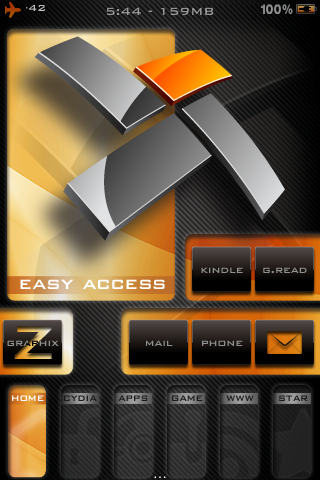
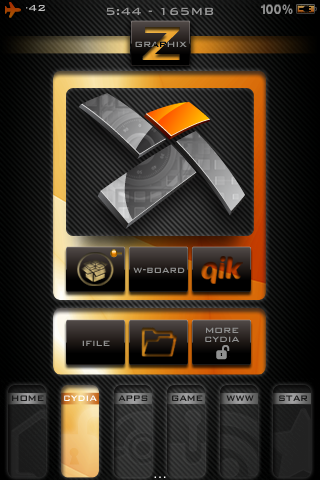
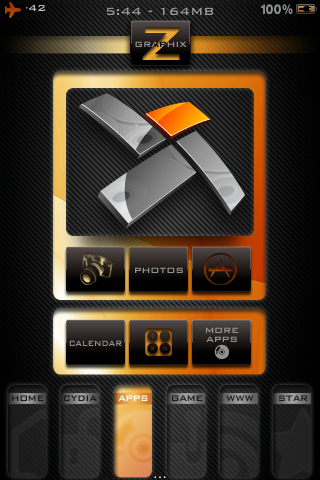
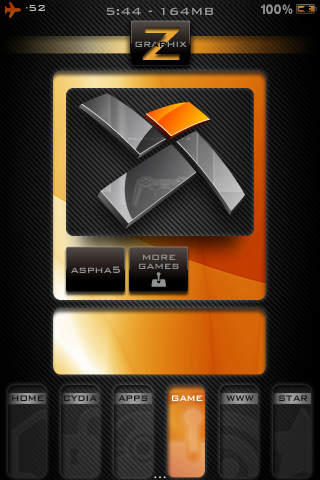
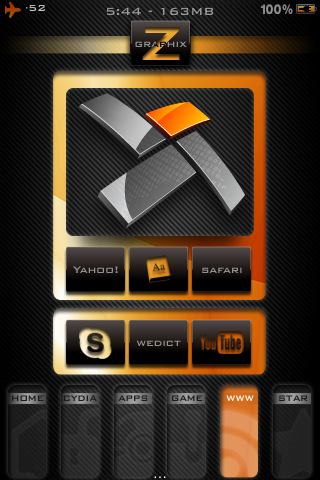
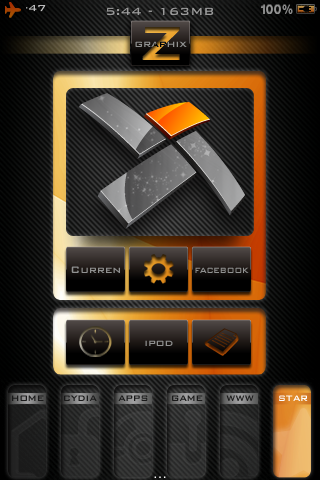
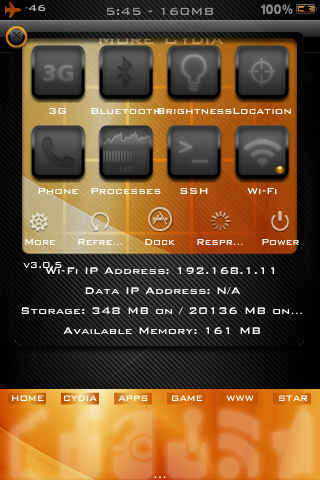

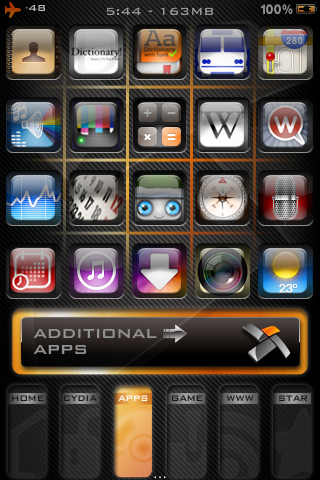
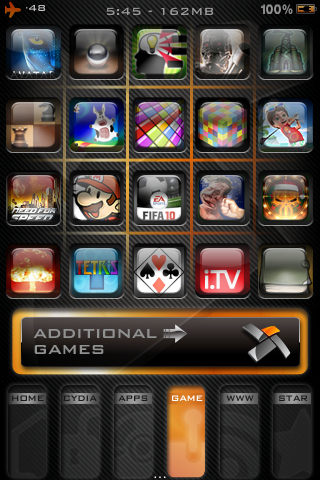
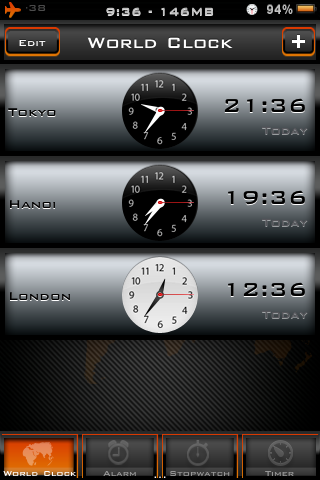
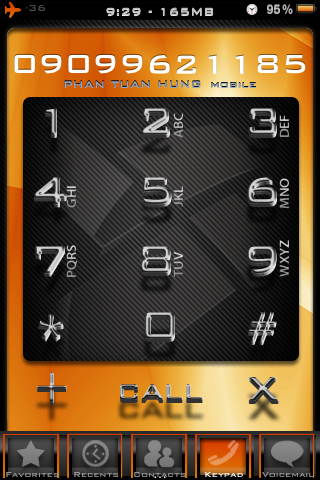
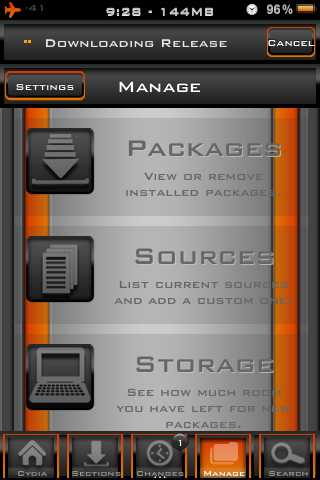
BÃĒy giáŧ mÃŽnh sáš― hÆ°áŧng dášŦn cÃĄc bᚥn táŧŦng bÆ°áŧc Äáŧ cà i báŧ Theme nà y, cÃĄc bᚥn hÃĢy Äáŧc káŧđ táŧŦng bÆ°áŧc Äáŧ trÃĄnh láŧi phÃĄt sinh sau khi Äáŧi themes nhÃĐ.
+ ChuášĐn báŧ :
- Download theme (
Megaupload Mediafire)
- Kášŋt náŧi Iphone bᚥn váŧi mÃĄy tÃnh, Äášŋn thÆ° máŧĨc Var/Fonts/Cache và Backup 4 fonts sau :
Helvetica.ttf HelveticaBold.ttf LockClock.ttf PhonepadTwo.ttf
- Và o WinterBoard và uncheck tášĨt cášĢ cÃĄc theme Äang sáŧ dáŧĨng
+ CÃ i Äáš·t :
1. CÃ i Äáš·t tášĨt cášĢ cÃĄc chÆ°ÆĄng trÃŽnh sau táŧŦ Cydia :
*WINTERBOARD
*FIVE-COLUMN SPRINGBOARD
*FIVEIROWS
*IBLANK
*BLANKNULL
*CATEGORIES SB (LÆ°u Ã― : hÃĢy chášŊc chášŊn rášąng bᚥn k cà i nhᚧm CATEGORIES)
*SIX ICON DOCK
*SPRINGJUMPS
ChÚ Ã― :
- HÃĢy cà i tášĨt cášĢ chÆ°ÆĄng trÃŽnh trÆ°áŧc khi copy theme táŧŦ PC và o Iphone
- CATEGORIES SB là app ÄÆ°áŧĢc bÃĄn trÊn BigBoss nhÆ°ng miáŧ
n phà trÊn iphone.gsm.vn
- Nášŋu bᚥn ÄÃĢ cà i CATEGORIES SB trÆ°áŧc ÄÃģ và ÄÃĢ tᚥo cÃĄc thÆ° máŧĨc váŧi nÃģ thÃŽ hÃĢy chášŊc chášŊn rášąng ÄÃĢ xoÃĄ hášŋt cÃĄc thÆ° máŧĨc cÅĐ.
2. Máŧ app CATEGORIES SB và tᚥo 3 thÆ° máŧĨc váŧi tÊn và tháŧĐ táŧą nhÆ° sau (lÆ°u Ã― là khÃīng ÄÆ°áŧĢc Äáŧi tháŧĐ táŧą nà y) :
More Cydia
More Apps
More Games
--> xem hÃŽnh bÊn dÆ°áŧi Äáŧ rÃĩ chi tiášŋt.
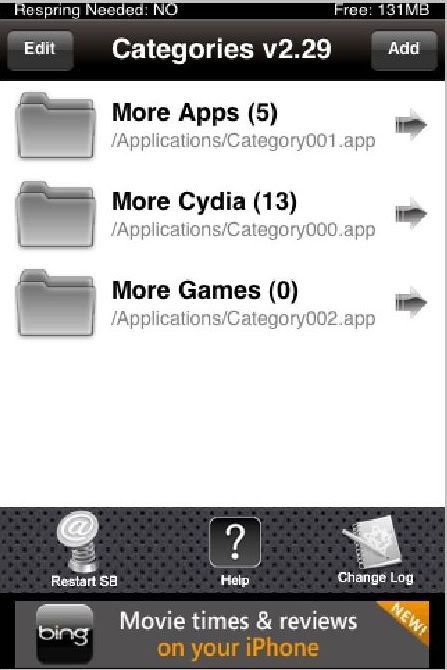
3. Máŧ app SPRINGJUMPS và o phᚧn "Jump Icons" và Turn on tášĨt cášĢ 8 page lÊn. Sau ÄÃģ quay lᚥi và o phᚧn General và Turn off 2 cÃĄi Page Tiles và Jump Dock.
4. Máŧ app IBLANK Äáŧ tᚥo cÃĄc Icon tráŧng (táŧi Äa 1 TAP ÄÆ°áŧĢc 16 cÃĄi) và sášŊp xášŋp cÃĄc Icon và App (hoáš·c Game) táŧŦ Page 0 Äášŋn Page 8 nhÆ° hÃŽnh bÊn dÆ°áŧi :
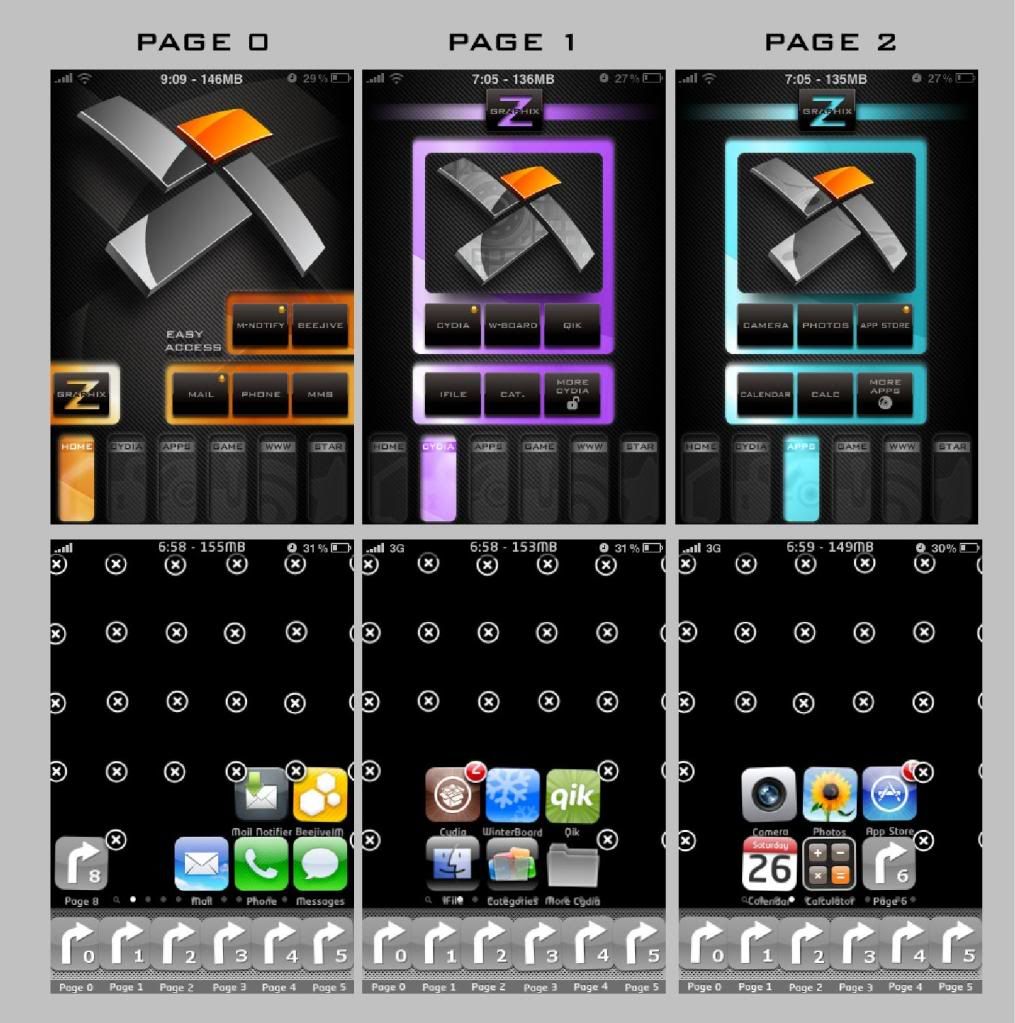
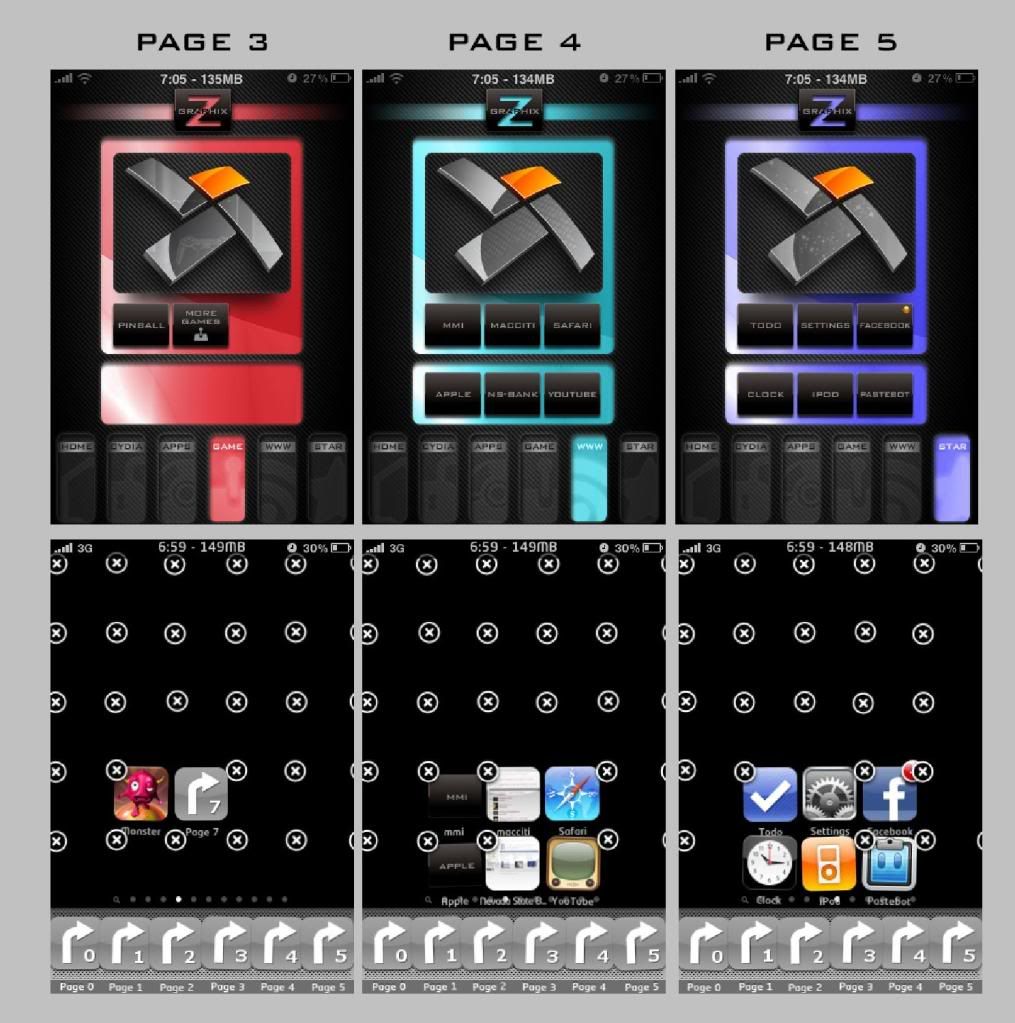
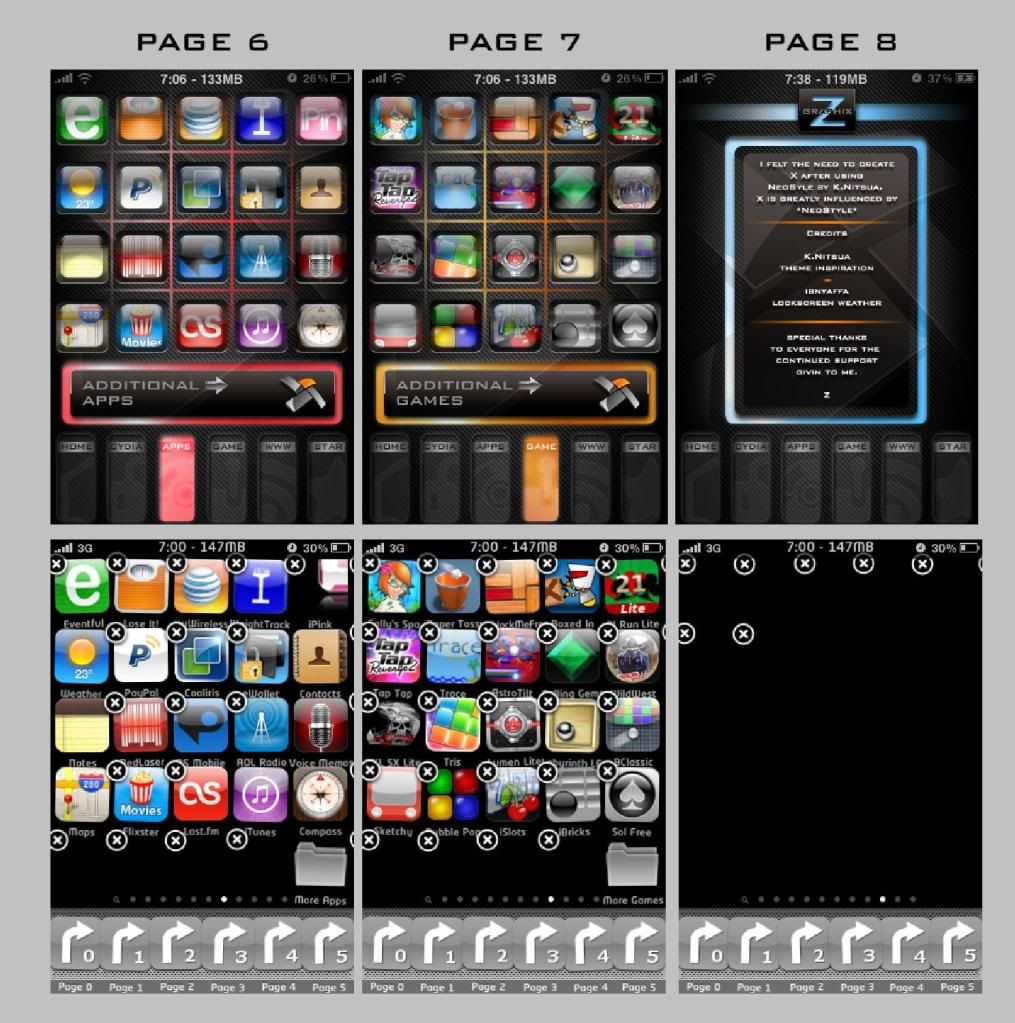
ChÚ Ã― :
- Äáŧi váŧi page táŧŦ 0 Äášŋn 5 : bᚥn cÃģ tháŧ thay Äáŧi cÃĄc app ( hoáš·c game ) máš·c Äáŧnh trong hÃŽnh theo Ã― cáŧ§a bᚥn (giáŧng nhÆ° mÃŽnh ÄÃĢ là m áŧ cÃĄc ScreenShot trÊn cÃđng), nhÆ°ng Äáŧ là m ÄÆ°áŧĢc Äiáŧu ÄÃģ bᚥn phášĢi cÃģ Icon hiáŧn tháŧ sau khi Äáŧi sang X.Theme cho nÃģ. MÃŽnh sáš― hÆ°áŧng dášŦn bᚥn áŧ cuáŧi bà i.
- Äáŧi váŧi page 6-7 : tháŧĐ táŧą cÃĄc icon trong 2 page nà y khÃīng quan tráŧng, nhÆ° thášŋ nà o cÅĐng ÄÆ°áŧĢc. Nášŋu sau khi sášŊp xášŋp giáŧng nhÆ° hÃŽnh mà bᚥn vášŦn cÃēn tháŧŦa app hoáš·c games, thÃŽ hÃĢy và o chÆ°ÆĄng trÃŽnh CATEGORIES SB và thÊm cÃĄc apps (games) cÃēn lᚥi ÄÃģ và o thÆ° máŧĨc tÆ°ÆĄng áŧĐng.
5. Sau khi download báŧ theme mÃŽnh upload áŧ trÊn và giášĢi nÃĐn :
- Bᚥn copy thÆ° máŧĨc X.theme và o var/stash/Themes.xxxxxx cáŧ§a Iphone (xxxxxx Äáŧi váŧi máŧi mÃĄy sáš― khÃĄc nhau )
- Copy thÆ° máŧĨc X.theme (nášąm trong X.theme.cho.SBSetting) và o var/mobile/Libarary/SBSetting/Themes cáŧ§a Iphone.
- Copy 4 fonts Helvetica.ttf HelveticaBold.ttf LockClock.ttf PhonepadTwo.ttf (trong BankGothic_Font_ For FontSwap ) và o var/Fonts/Cache cáŧ§a Iphone. HÃĢy nháŧ rášąng bᚥn ÄÃĢ backup 4 fonts gáŧc nà y trÆ°áŧc ÄÃģ
Nášŋu nhÆ° tášĨt cášĢ cÃĄc icon bᚥn sášŊp xášŋp giáŧng nhÆ° hÃŽnh trÊn thÃŽ Äášŋn ÄÃĒy coi nhÆ° hoà n tášĨt, cÃīng viáŧc cuáŧi cÃđng cáŧ§a bᚥn là và o WINTERBOARD ÄÃĄnh dášĨu và o X.theme và ReSpring, sau ÄÃģ và o SBSetting/More/Manage Themes, ÄÃĄnh dášĨu và o X.theme và hÆ°áŧng thà nh quášĢ cáŧ§a mÃŽnh.
Báŧ theme nà y mÃŽnh ÄÃĢ cháŧnh nhiáŧt Äáŧ hiáŧn tháŧ ngoà i LockScreen là Hà Náŧi, và RSS FEED là cÃĄc News táŧŦ trang web náŧi tiášŋng Appulous.com. Theme máš·c Äáŧnh nà y là mà u da cam, trÊn trang cháŧ§ cáŧ§a nÃģ cÃēn cÃģ cÃĄc mà u Äáŧ, xanh lÃĄ cÃĒy, tÃm, xanh da tráŧi và Äen. Bᚥn cÃģ tháŧ và o ÄÃĒy Äáŧ download cÃĄc báŧ theme ÄÃģ và là m tÆ°ÆĄng táŧą.
Cuáŧi cÃđng mÃŽnh sáš― hÆ°áŧng dášŦn cÃĄc bᚥn cÃĄch Äáŧi thà nh pháŧ hiáŧn tháŧ nhiáŧt Äáŧ ngoà i LockSreen (VD : HCM ...), cÃĄch Äáŧi RSS FEED sang máŧt trang web bášĨt káŧģ bᚥn muáŧn và cÃĄch Äáŧi app máš·c Äáŧnh táŧŦ page 0 ÄÊn 5 sang app mà bᚥn muáŧn.
===> Äáŧi thà nh pháŧ
DÃđng IFile hoáš·c máŧt chÆ°ÆĄng trÃŽnh SSH bášĨt káŧģ Äášŋn thÆ° máŧĨcvar/stash/Themes.xxxxxx/X.theme/Private và Edit tášp tin configureMe.js. KhoášĢng dÃēng tháŧĐ 2 hoáš·c 3 bᚥn sáš― thášĨy "var locate = Hanoi, Vietnam" <<< hÃĢy Äáŧi Hanoi Äášŋn thà nh pháŧ bᚥn sáŧng, chÚ Ã― là tÊn thà nh pháŧ khÃīng cÃĄch và cháŧŊ Äᚧu viášŋt hoa, VD : Hochiminh, Danang.....
===> Äáŧi RSS FEED
DÃđng IFile hoáš·c máŧt chÆ°ÆĄng trÃŽnh SSH bášĨt káŧģ Äášŋn thÆ° máŧĨc var/stash/Themes.xxxxxx/X.theme và Edit tášp tin LockBackground.html. KÃĐo xuáŧng dÆ°áŧi cÃđng bᚥn sáš― thášĨy máŧt dÃēng ghi là "http://appulo.us/appdb/rss/15/newapps/20/dickens/feed-bbcode.xml" hÃĢy xÃģa link nà y và thay bášąng link RSS mà bᚥn muáŧn. CÃĄch tÃŽm RSS thÃŽ và o GOOGLE ^ ^! MÃŽnh ÄÃĢ tháŧ thay bášąng RSS cáŧ§a DÃĒn Trà nhÆ°ng báŧ láŧi hiáŧn tháŧ tiášŋng viáŧt thà nh cÃĄc dášĨu háŧi káŧ cášĢ khi Äáŧi Font tráŧ váŧ Font háŧ tháŧng..Hix ai cÃģ kinh nghiáŧm cho nÃģ hiáŧn tháŧ tiášŋng viáŧt xin chia sášŧ váŧi máŧi ngÆ°áŧi.
===> Äáŧi app máš·c Äáŧnh táŧŦ trang 0 Äášŋn 5
LášĨy và dáŧĨ váŧi chÃnh trang 0 cáŧ§a mÃŽnh. Máš·c Äáŧnh trang 0 cáŧ§a theme nà y icon tháŧĐ nhášĨt là "mail notifier" và mÃŽnh ÄÃĢ thay bášąng chÆ°ÆĄng trÃŽnh Äáŧc ebooks "Kindle" (xem ScreenShot trÊn cÃđng). CÃĄch là m nhÆ° sau :
- TrÆ°áŧc khi Äáŧi theme bᚥn thay "mail notifier" bášąng "Kindle",
- Sau ÄÃģ và o thÆ° máŧĨc
MoreIcons trong tášp tin mÃŽnh upload áŧ trÊn, áŧ ÄÃĒy bᚥn sáš― thášĨy 3 thÆ° máŧĨc icons. 2 thÆ° máŧĨc icons dà nh cho cÃĄc app táŧŦ page 0 Äášŋn page 5 và máŧt thÆ° máŧĨc icons dà nh cho cÃĄc app (game) cho page 6 và 7. 2 thÆ° máŧĨc icons cho page 0 ÄÊn 5 chia thà nh 2 loᚥi cháŧŊ và ášĢnh. Táŧng cáŧng hÆĄn 1200 icons.
- GiášĢ sáŧ áŧ ÄÃĒy mÃŽnh cháŧn icon cháŧŊ, mÃŽnh sáš― và o thÆ° máŧĨc
Icon.Cho.Page.0-5(non-pic) và copy tášp tin Kindle.png và o thÆ° máŧĨc
var/stash/Themes.xxxxxx/X.theme/Icons/ trÊn Iphone.
- Respring lᚥi Iphone là xong.
Äiáŧu j sáš― xášĢy ra khi Icon bᚥn ÄÆ°a ra áŧ Page 0 Äášŋn 5 khÃīng cÃģ trong thÆ° viáŧn Icons cáŧ§a thÆ° máŧĨc MoreIcon, dÄĐ nhiÊn bᚥn phášĢi táŧą tᚥo Icon cho nÃģ.... ÄáŧŦng lo lášŊng báŧi tÃĄc giášĢ ÄÃĢ chuášĐn báŧ cho bᚥn Äášŋn tášn rÄng, hÃĢy và o thÆ° máŧĨc X Icon Making và máŧ tášp tin "XEA.psd" sau ÄÃģ cháŧ cᚧn thay Äoᚥn text bášąng tÊn chÆ°ÆĄng trÃŽnh cáŧ§a bᚥn và save dÆ°áŧi dᚥng PNG.
Äášŋn ÄÃĒy cÃģ láš― bᚥn ÄÃĢ hiáŧu cÆĄ bášĢn cÃĄch Äáŧ tÃđy biášŋn theme theo phong cÃĄch cáŧ§a chÃnh bᚥn. CÃģ tháŧ mášĨt cÃīng nhÆ°ng bᚥn sáš― cášĢm thášĨy táŧą hà o váŧ chÃnh mÃŽnh khi cà i xong theme nà y. CÃēn cháŧ gÃŽ náŧŊa mà khÃīng bášŊt Äᚧu nháŧ :048:

